# 시작하기
⚡️ 목표
쿠버네티스 실습을 위해 minikube, kubectl을 설치하고 기본적인 사용법을 알아봅니다.
# 가이드
쿠버네티스는 설치부터 운영, 각종 고급 기능까지 다양한 부분을 알아야 하고 그 과정은 험난하고 처음 접하는 사람을 지치게 합니다. 이 길은 내 길이 아니여..
본 가이드는 꼭 알아야 할 최소한의 기능을 배우고 동작 원리를 이해하는 것에 초점을 맞춰 자연스럽게 고급 기능을 익히고 나머지 설정을 찾아볼 수 있도록 구성하였습니다.
주의
실습은 쿠버네티스 v1.23에서 진행하였습니다. 특정 버전(하위 버전)에서 실습할 때 오류가 발생할 수 있습니다.
# 준비
실습을 위한 쿠버네티스 클러스터와 kubectl을 설치합니다.
# minikube
minikube는 쿠버네티스의 모든 기능을 테스트할 순 없지만 쿠버네티스의 기본적인 기능을 익히고 친해지는데 가장 좋은 도구입니다. 대부분의 환경에서 사용할 수 있고 간편하며, 무료(!)입니다.
실습하는 동안 minikube를 켜고 실습이 완료되면 종료합니다. 내 CPU, 메모리는 소중하니까요.
# minikube 상태확인
minikube status
# minikube 실행
minikube start
# 특정 k8s 버전 실행
minikube start --kubernetes-version=v1.23.1
# 특정 driver 실행
minikube start --driver=virtualbox --kubernetes-version=v1.23.1
# minikube ip 확인 (접속테스트시 필요)
minikube ip
# minikube 종료
minikube stop
# minikube 제거
minikube delete
# 워드프레스 배포
실습의 1차 목표는 PHP와 MySQL로 구성된 워드프레스를 쿠버네티스로 배포하기입니다. 쿠버네티스 세계에서 웹 애플리케이션 배포는 가장 흔한 작업입니다. 도커에 익숙한 분들을 위하여 도커 컴포즈docker-compose를 이용한 배포와 차이점을 확인해보겠습니다.
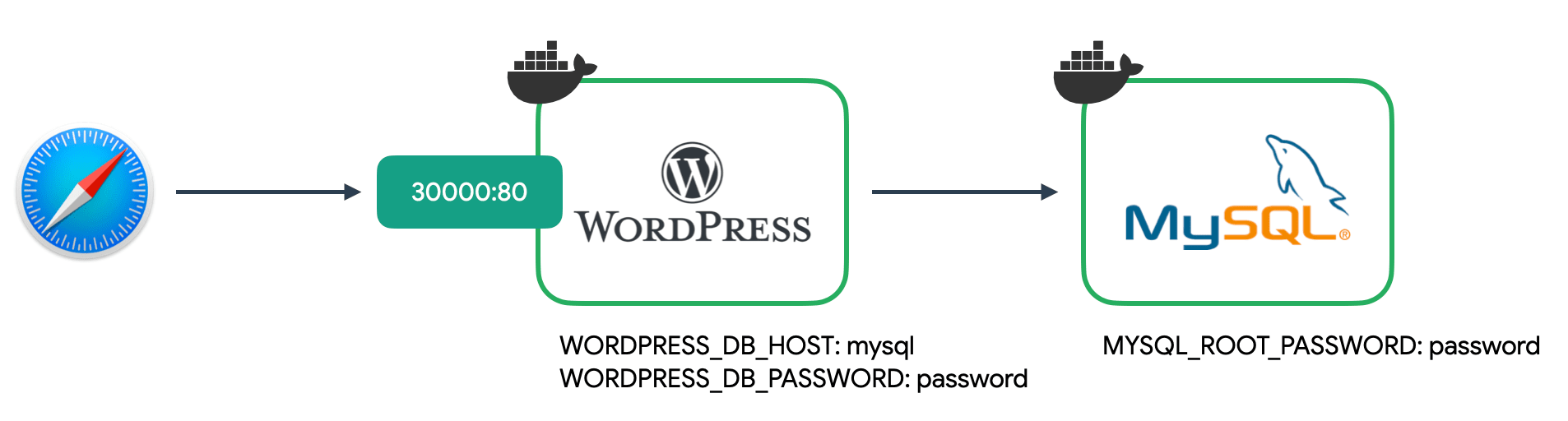
도커 컴포즈를 이용한 배포는 다음과 같습니다.
version: "3"
services:
wordpress:
image: wordpress:5.9.1-php8.1-apache
environment:
WORDPRESS_DB_HOST: mysql
WORDPRESS_DB_NAME: wordpress
WORDPRESS_DB_USER: root
WORDPRESS_DB_PASSWORD: password
ports:
- "30000:80"
mysql:
image: mariadb:10.7
environment:
MYSQL_DATABASE: wordpress
MYSQL_ROOT_PASSWORD: password
워드프레스 컨테이너 하나, MySQL 컨테이너 하나, 그리고 각각 포트와 환경변수 설정을 하면 끝입니다. 간단하죠?
localhost:30000으로 접속하여 테스트합니다.
실습하기
YAML 코드 하단에 표시된 링크(guide/index/docker-compose.yml)를 누르면 raw 설정파일을 다운받을 수 있습니다. 가급적 동일한 폴더를 만들어 실습합니다.
이제, 쿠버네티스로 배포합니다. 쿠버네티스는 조금 많이 더 다양한 컴포넌트로 구성됩니다.
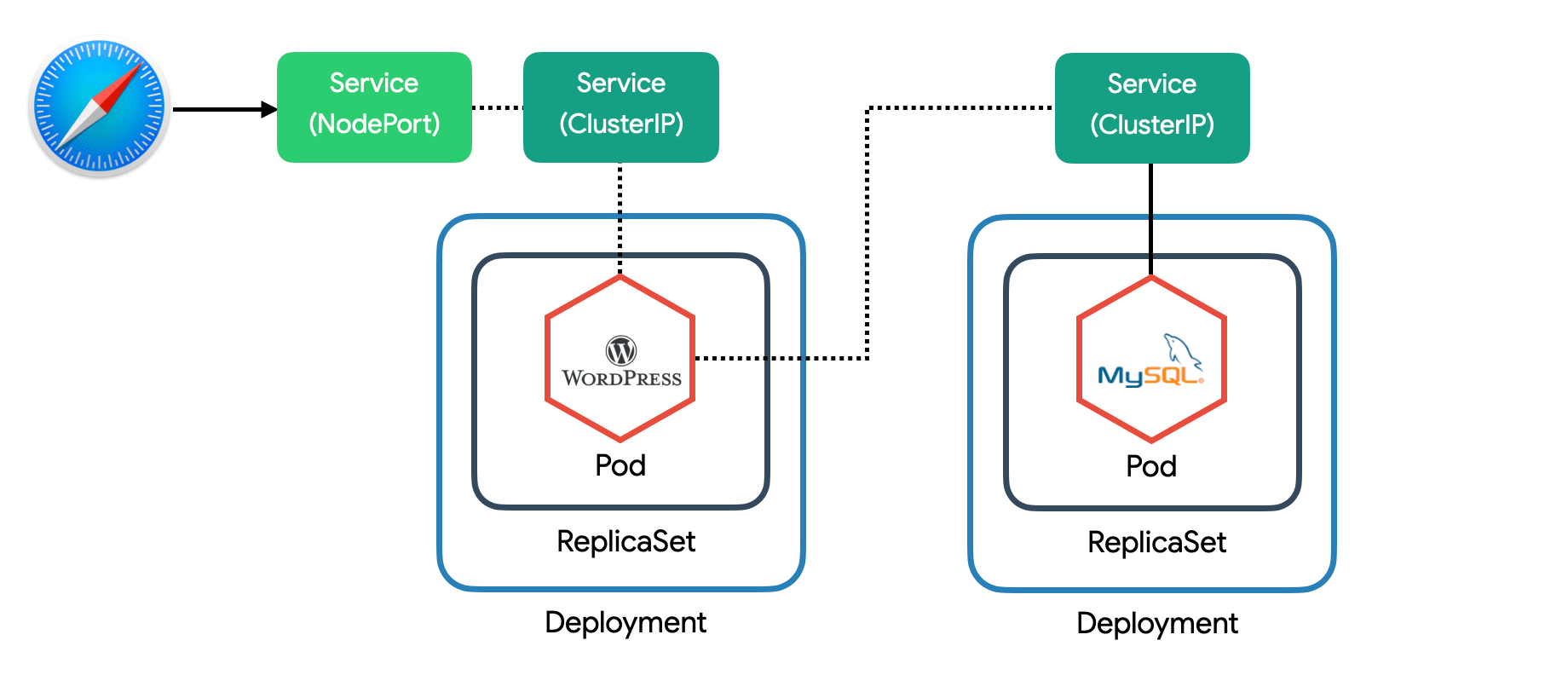
Service, Pod, ReplicaSet, Deployment, ... 정확하게 뭐가 뭔지 모르겠지만 👀 아.. 이게 쿠버네티스의 철학이구나!라고 이해하고 일단 무작정 설정파일spec를 작성해봅니다.
apiVersion: apps/v1
kind: Deployment
metadata:
name: wordpress-mysql
labels:
app: wordpress
spec:
selector:
matchLabels:
app: wordpress
tier: mysql
template:
metadata:
labels:
app: wordpress
tier: mysql
spec:
containers:
- image: mariadb:10.7
name: mysql
env:
- name: MYSQL_DATABASE
value: wordpress
- name: MYSQL_ROOT_PASSWORD
value: password
ports:
- containerPort: 3306
name: mysql
---
apiVersion: v1
kind: Service
metadata:
name: wordpress-mysql
labels:
app: wordpress
spec:
ports:
- port: 3306
selector:
app: wordpress
tier: mysql
---
apiVersion: apps/v1
kind: Deployment
metadata:
name: wordpress
labels:
app: wordpress
spec:
selector:
matchLabels:
app: wordpress
tier: frontend
template:
metadata:
labels:
app: wordpress
tier: frontend
spec:
containers:
- image: wordpress:5.9.1-php8.1-apache
name: wordpress
env:
- name: WORDPRESS_DB_HOST
value: wordpress-mysql
- name: WORDPRESS_DB_NAME
value: wordpress
- name: WORDPRESS_DB_USER
value: root
- name: WORDPRESS_DB_PASSWORD
value: password
ports:
- containerPort: 80
name: wordpress
---
apiVersion: v1
kind: Service
metadata:
name: wordpress
labels:
app: wordpress
spec:
type: NodePort
ports:
- port: 80
selector:
app: wordpress
tier: frontend
위 소스를 wordpress-k8s.yml 파일로 저장하고 다음과 같은 명령어를 실행합니다.
# wordpress-k8s.yml 설정 적용
kubectl apply -f wordpress-k8s.yml
배포 상태를 확인합니다.
# 현재 상태 확인
kubectl get all
실행 결과
NAME READY STATUS RESTARTS AGE
pod/wordpress-5f59577d4d-8t2dg 1/1 Running 0 103s
pod/wordpress-mysql-545d9c6dc-dwnjp 1/1 Running 0 103s
NAME TYPE CLUSTER-IP EXTERNAL-IP PORT(S) AGE
service/kubernetes ClusterIP 10.96.0.1 <none> 443/TCP 7m17s
service/wordpress NodePort 10.107.20.190 <none> 80:31400/TCP 103s
service/wordpress-mysql ClusterIP 10.106.50.61 <none> 3306/TCP 103s
NAME READY UP-TO-DATE AVAILABLE AGE
deployment.apps/wordpress 1/1 1 1 103s
deployment.apps/wordpress-mysql 1/1 1 1 103s
NAME DESIRED CURRENT READY AGE
replicaset.apps/wordpress-5f59577d4d 1 1 1 103s
replicaset.apps/wordpress-mysql-545d9c6dc 1 1 1 103s
wordpress-5f59577d4d-8t2dg와 pod/wordpress-mysql-545d9c6dc-dwnjp의 상태Status가 Running인지 확인하고 service/wordpress의 포트가 몇번인지 (여기선 31400) 확인합니다.
그리고 minikube ip 명령어로 얻은 주소로 접속합니다.
Docker
Docker driver를 사용중이라면 minikube service wordpress 명령어를 이용하여 접속하세요.
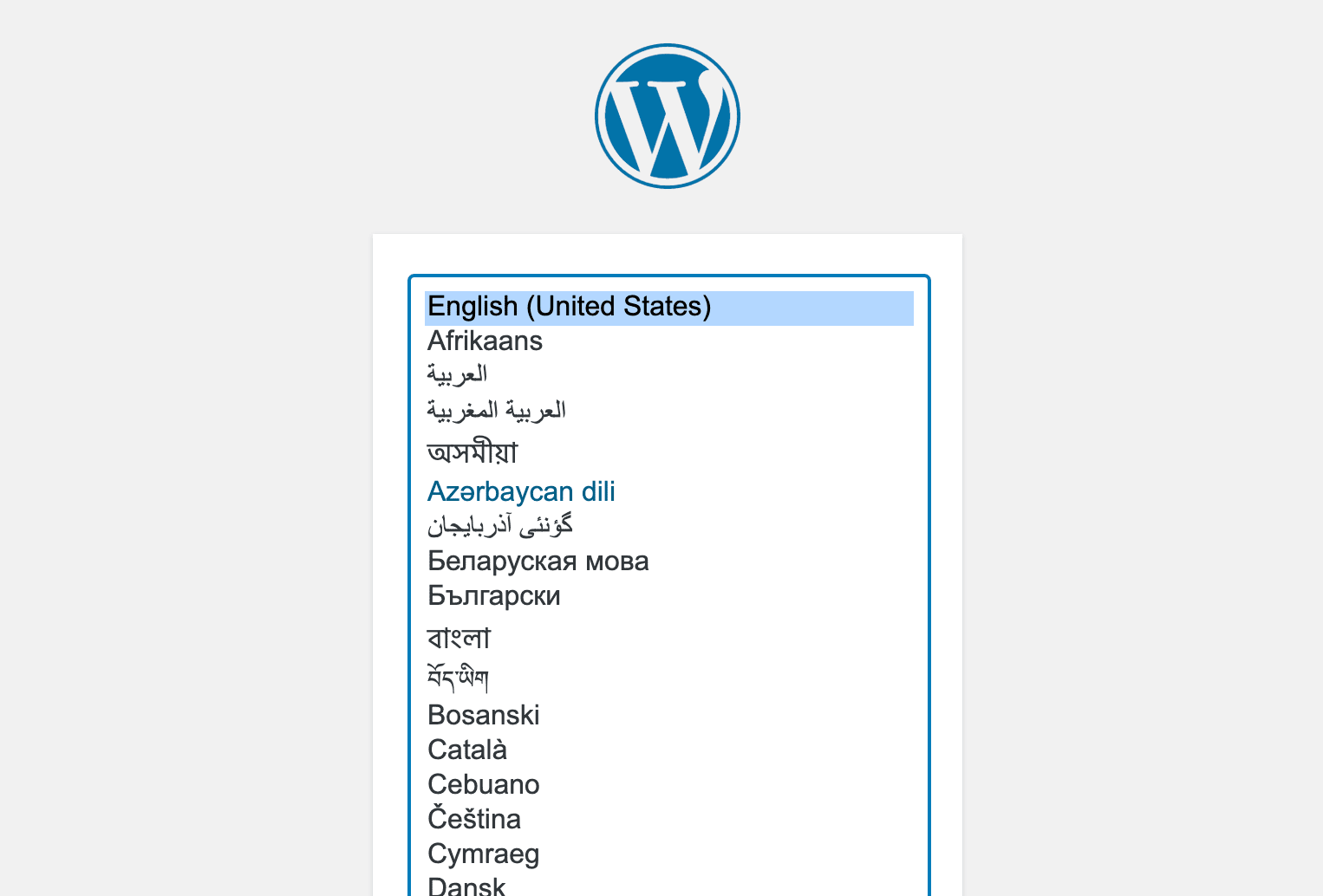
🎉 축하합니다! 첫번째 쿠버네티스 배포에 성공했습니다.
# 마무리
워드프레스 리소스를 제거합니다.
kubectl delete -f wordpress-k8s.yml
기본 명령어 →